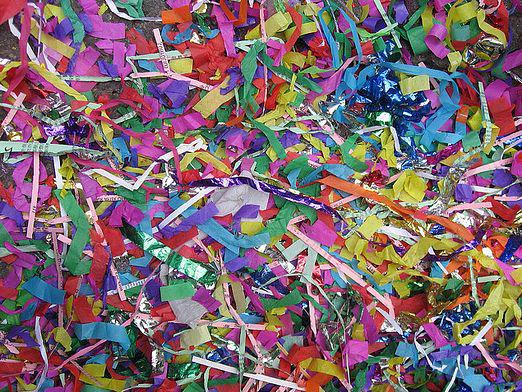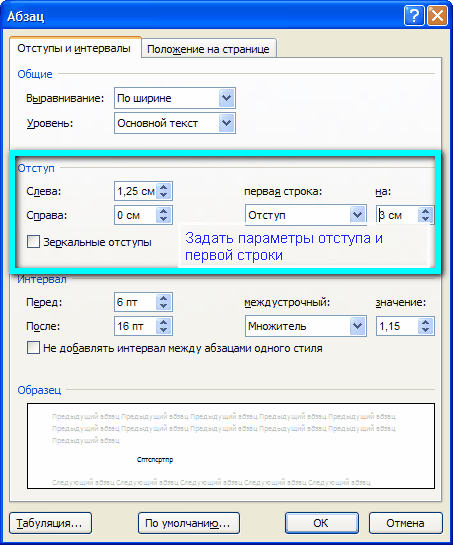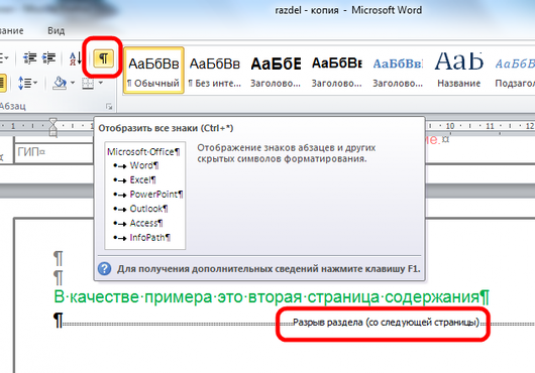Kuinka luoda maisema-albumi Wordissa?

Katso video

Uusi tulokas, joka työskentelee Microsoft Wordissa,ei kaikki ole niin selkeä ensimmäistä kertaa kokenut käyttäjä. Jotkut ohjelman toiminnot, joita joku ei käyttänyt, ja nyt se kesti ... Sanotaan, että sinun täytyy lisätä laaja taulukko tai iso kuva Wordiin. Tavallisena, kirjan lehti on kirja, ei maisema. Kirjaluettelossa tämä laaja kuva ei sovi. Sitten kannattaa oppia tekemään maisema-albumi Wordissa.
Vord: albumin asettelu
Kuinka ymmärtää, millä arkillasi sinulla on nyt: kirja tai albumi? Levyn pystysuuntainen suunta näyttää niin, että sen pitkä puoli on pystyasennossa ja lyhyt on vaakatasossa. Eli meidän on "laitettava" sen sivulle pystysuora arkki. Tämä on maisema-albumi.
MS Word 2007: miten luoda maisema-albumi Wordissa
- Etsimme "Sivun asettelu" -välilehteä, napsauta siellä.
- Napsauta hiiren kakkospainikkeella valikkokohtaa "Orientation".
- Jo tässä valitsimme alivalikon "Maisema".
- Nyt koko asiakirjan suunta on maisemaa. Jos haluat luoda maisema-sivun vain yhdestä sivusta koko asiakirjasta, valitse sen sisältö alusta alkaen.
MS Word 2003: kuinka luoda maisema-albumi Wordissa
- Me löydämme työkalupalkin asiakirjan yläosassa. Napsauta "Tiedosto" -valikkoa.
- Sieltä valitaan kohta "Sivun parametrit".
- Näkyy näkyvässä ikkunassa sivun suunta ja merkitse "maisema".
- Jos muutokset tulevat voimaan, vahvista valinta ja klikkaa OK.
- Tämän seurauksena albumin sivut saadaan myös kaikista asiakirjan sivuista. Jos tarvitset vain yhden sivun, jossa on maisema, valitse sen sisältö ennen koko toimintaketjua.
Anna hieman vihje: jos tarvitset vain yhden sivun maisema-arkinä, tulosta vastaava ikkuna (sivun asetukset - jos maisemasuunta on valittuna), etsi vasen alakulmasta vaihtoehto "apply". Valitse, mihin sivulle haluat soveltaa muutoksia. Yleensä siellä on oletuksena "sovellettava koko asiakirjaan" tai "asiakirjan loppuun." Nyt osaat tehdä maisemaarkin Wordissa. Huomaa, että samoissa asetuksissa voit säätää arkin reunoja, sisennyksiä ja paljon muuta. Tärkeintä on muistaa, että muuttuvien parametrien muuttaminen edellyttää, että asiakirja tulee näkyviin tulostettaessa, täyttääkö arkin koko sisältö arkille tulostetussa versiossa. Onnea tutustumalla Microsoft Office -ohjelmistoon!